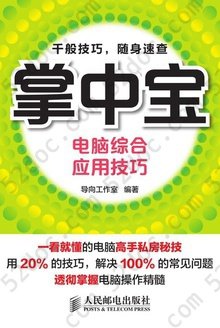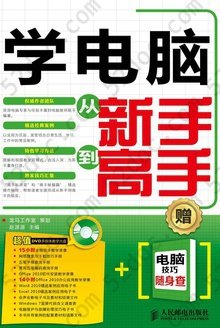注重体验与质量的电子书资源下载网站
分类于: 其它
简介

Windows 8权威指南 豆 0.0分
资源最后更新于 2020-03-29 02:19:20
作者:胡耀文尹成李贝贝 等编
出版社:出版社人民邮电出版社
出版日期:2015-02
ISBN:9787115296764
文件格式: pdf
简介· · · · · ·
《Windows8权威指南》共分15章,按照由浅入深、通俗易懂地讲解了Windows8的全部应用知识。主要介绍了Windows8 Metro应用、Windows8安装、轻松完成日常任务、程序管理,设备、驱动程序的安装与管理、电源管理、账户管理、系统安全、系统性能原理和体验优化、网络配置与应用、互联网生活新体验、轻松享受数字媒体带来的乐趣、数字照片的查看和管理、家庭数字生活就在你指间等Windows8各种新特性。
目录
Windows 8权威指南
前言
第1章 Windows 8 已经到来的盛宴
1.1 Windows商店
1.1.1 INDRIX Traffic全球交通实时状况
1.1.2 LifeCam摄像头
1.1.3 新浪微博for Windows 8
1.1.4 QQ for Windows 8
1.1.5 从HD for Windows 8
1.1.6 喜迎新Windows 8 Metro应用
1.2 Windows 8平板模式下IE浏览器网页
1.2.1 Windows 8系统中的IE10浏览器
1.2.2 Windows 7/ Windows 8系统及程序启动速度对比
1.3 引入全新内核休眠模式,实现“瞬间开机”
1.3.1 全新的开始按钮和开始菜单
1.3.2 支持ARM架构
1.4 易用性
1.4.1 全新的桌面体验
1.4.2 日常工作更轻松
1.4.3 个性化的外观与动态的桌面背景
1.4.4 互联网体验
1.5 版本对比
1.5.1 Ubuntu 12.04与Windows 8的对比
1.5.2 Windows 8,用户应了解的10件事
1.5.3 Windows 8消费者预览版已经为企业做好了准备
1.5.4 Windows 8将成为赢家的十大理由
1.5.5 Windows 8和云计算,谁将是微软的重点
1.5.6 Windows 8让苹果坐立不安的10个传说
1.5.7 Windows 8击败Windows 7的十大理由
第2章 Windows 8 Metro应用
2.1 打造快速流畅的动态Windows 8 Metro应用体验
2.2 Windows 8 Metro界面
2.3 Metro界面为进军平板做铺垫
2.4 Aero与Metro的触摸对比
2.5 Windows 8 Metro应用内存回收机制
2.6 尽可能多地运行Metro应用
2.7 降低功耗,延长续航时间才是王道
2.8 Metro版IE10,探测Windows 8 Metro应用的撒手锏
2.9 轻松为Windows 8 Metro开始屏幕增加关机/重启等应用
2.10 几招解决Windows 8 Metro应用打不开的问题
第3章 从安装开始
3.1 全新安装
3.1.1 安装前的准备工作
3.1.2 安装过程
3.2 升级安装
3.2.1 升级前的准备
3.2.2 开始升级
3.3 多系统管理
3.3.1 与Windows 7组成多系统
3.3.2 管理系统启动项
第4章 轻松完成日常任务
4.1 增强的桌面
4.1.1 界面外观
4.1.2 超级任务栏
4.1.3 开始菜单
4.1.4 窗口预览和控制
4.1.5 便捷小程序
4.2 资源管理
4.2.1 认识全新的资源管理器
4.2.2 库和用户文件夹
4.2.3 搜索文件
第5章 程序管理
5.1 影响应用程序正常运行的因素
5.2 应用程序的安装与管理
5.2.1 安装应用程序
5.2.2 查看和管理已安装的应用程序
5.3 让不兼容的程序正常运行
5.4 使用管理员权限或其他账户身份运行程序
5.4.1 以管理员权限运行程序
5.4.2 以其他账户身份运行程序
5.5 默认访问与自动播放设置
5.5.1 设置默认程序
5.5.2 管理文件或协议与应用程序的关联
5.5.3 管理功能近似程序的访问
5.5.4 管理设备自动播放功能
5.6 打开或关闭系统功能
第6章 设备、驱动程序的安装与管理
6.1 驱动程序
6.1.1 驱动程序的概念与作用
6.1.2 驱动程序数字签名
6.1.3 设备驱动程序方面的改进
6.1.4 手动安装驱动程序的注意事项
6.2 设备管理
6.2.1 外部设备管理新方式
6.2.2 快速管理笔记本电脑的特有功能
6.2.3 屏幕显示管理
第7章 电源管理
7.1 新的关机方式
7.1.1 检查电脑电源管理是否符合要求
7.1.2 快速开关机体验
7.1.3 设置开始菜单电源按钮的默认作用
7.1.4 设置机身电源按钮和闭合笔记本电脑屏幕的作用
7.2 使用不同的电源性能模式
7.2.1 运行在不同的电源模式
7.2.2 管理电源模式
7.3 电源管理常见问题
7.3.1 无法进入睡眠模式
7.3.2 无法从省电模式唤醒电脑
第8章 账户管理
8.1 了解Windows用户账户
8.2 账户的配置与管理
8.2.1 创建新账户
8.2.2 更改账户类型(账户权限)
8.2.3 创建、更改或删除密码
8.2.4 创建密码重置磁盘
8.2.5 账户的个性化设置
8.2.6 启用或禁用账户
8.2.7 删除账户
8.3 控制账户的登录方式
8.3.1 注销当前账户
8.3.2 锁定当前桌面
8.3.3 多账户切换
8.3.4 自定义开始菜单关机按钮的作用
8.3.5 跳过账户密码自动登录桌面
8.4 家长控制
8.4.1 启用家长控制
8.4.2 控制使用电脑的时间
8.4.3 限制运行游戏
8.4.4 筛选网站设置
8.4.5 控制可运行的程序
8.4.6 家长控制的结果
第9章 系统安全
9.1 威胁Windows安全的因素
9.2 Windows健康晴雨表
9.2.1 操作中心
9.2.2 改进的消息提示
9.2.3 管理操作中心提示消息
9.3 用户操作安全防护机制
9.3.1 用户账户控制概述
9.3.2 更改用户账户控制保护级别
9.4 防范间谍软件
9.4.1 间谍软件的定义
9.4.2 间谍软件的实时防范
9.4.3 手动扫描间谍程序
9.4.4 自定义间谍软件防范程序
9.5 配置防火墙
9.5.1 管理Windows防火墙的入站规则
9.5.2 通过高级管理界面管理出站规则
9.6 Windows更新
9.6.1 了解自动更新
9.6.2 管理自动更新
第10章 系统性能原理和体验优化
10.1 过去影响性能体验的因素
10.1.1 Windows XP影响性能体验的因素
10.1.2 Windows 7影响性能体验的因素
10.2 Windows 8全新的性能体验
10.2.1 改进的内存管理
10.2.2 利用移动存储设备作为缓存空间
10.2.3 智能划分I/O优先级
10.2.4 针对固态硬盘(SSD)优化
10.3 优化性能体验
10.3.1 不要过分优化系统
10.3.2 减少Windows启动加载项
10.3.3 进一步提高机械硬盘性能
10.3.4 重定向容易生成碎片项目的路径
10.3.5 释融硬盘空间
10.4 常用性能检测工具
10.4.1 任务管理器
10.4.2 资源监视器
第11章 网络配置与应用
11.1 网络管理概述
11.2 创建和管理小型网络
11.2.1 建立Internet连接
11.2.2 通过路由器共享网络
11.2.3 自定义网络类型
11.3 无线网络
连接到无线网络
11.4 使用家庭组共享
11.4.1 家庭组概述
11.4.2 创建家庭组
11.4.3 加入家庭组
11.4.4 通过家庭组访问共享资源
11.4.5 查看、更改家庭组设置和密码
第12章 互联网生活新体验
12.1 Windows Live时代的网上生活
12.2 畅游互联网
12.2.1 了解全新的Internet Explorer 10
12.2.2 开始浏览网页
12.2.3 收藏夹
12.2.4 轻松掌握网站最新动态
12.2.5 安全和设置管理
12.3 收发电子邮件
12.3.1 Windows Live邮件客户端
12.3.2 设置邮件客户端
12.3.3 收发电子邮件
12.3.4 防范垃圾邮件
12.3.5 邮件客户端的常用技巧
第13章 轻松享受数字媒体带来的乐趣
13.1 全新的Windows Media Player 12
13.2 使用和管理Windows媒体库
13.2.1 创建媒体库
13.2.2 管理媒体信息
13.2.3 使用Windows媒体库
13.3 通过Windows媒体库使用媒体文件
13.3.1 播放媒体库中的音乐
13.3.2 播放媒体库中的视频、图片及其他媒体文件
13.3.3 将媒体库中的文件同步到便携设备
13.3.4 与其他电脑和设备共享媒体库中的资源
第14章 数字照片的查看和管理
14.1 Windows Live照片库
14.2 向Windows Live照片库中添加数字图片
14.2.1 添加硬盘中已有的图片
14.2.2 从数码相机或其他存储介质导入
14.3 浏览照片
14.3.1 缩略图预览
14.3.2 以完整视图查看照片
14.3.3 自动播放幻灯片
第15章 家庭数字生活就在你指间
15.1 Windows Media Center
15.2 Windows 8 Media Center的改进
15.3 开始使用Media Center
15.3.1 Media Center专用遥控器的使用
15.3.2 音乐播放
15.3.3 图片浏览与视频播放
15.3.4 媒体库设置
15.3.5 播放DVD视频光盘
15.4 电视功能
15.4.1 扫描电视频道
15.4.2 观看电视
15.5 Windows Media Center设置